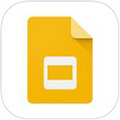
Google幻燈片是一款幻燈片制作軟件,該軟件有海量的ppt模板素材,定期更新模板,用戶可以直接在模板上制作自己的幻燈片,省去了繁瑣的制作過程。用戶能夠與他人一起協同處理同一個份幻燈片,還支持實時儲存,讓你不再擔心數據的丟失。
軟件介紹
Google幻燈片 Google Slides:和電腦上的幻燈片一樣,你可以用 Google Slides制作出很多不錯的內容然后以幻燈片的形式在你的手機上播放,非常不錯。
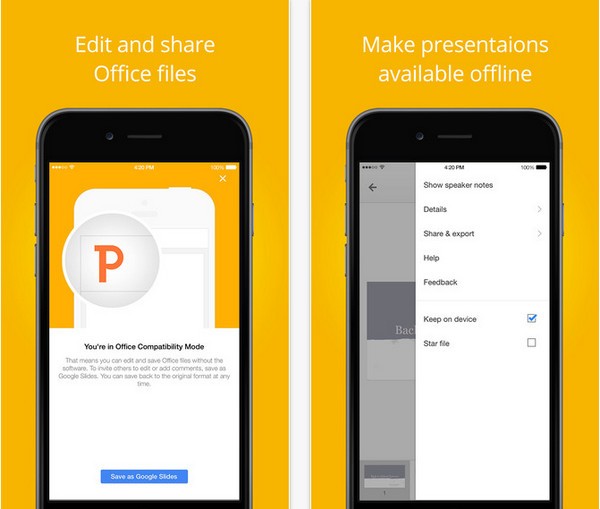
軟件特色
使用免費的Google幻燈片應用,您可以在Android手機或平板電腦上創建、編輯和協作處理演示文稿。使用Google幻燈片,您可以:
- 創建新的演示文稿,或編輯之前在網頁版或其他設備上創建的演示文稿.
- 共享演示文稿,從而與他人協作編輯演示文稿.
- 打開、編輯和保存Microsoft PowerPoint文件.
- 在沒有互聯網連接的情況下也能完成工作.
- 添加和重新排列幻燈片、設置文本和形狀的樣式以及其他功能.
- 直接在設備上進行演示.
- 永遠不用擔心丟失所編輯的內容 -- 在您輸入的同時所有內容都會自動保存.
軟件亮點
1、手機創建新的演示文稿或編輯現有文件,離線也能處理演示文稿。
2、實時自動存儲您輸入的內容,自動備份,不用擔心丟失資料。
3、與他人共享演示文稿,并同時協作處理同一份演示文稿。
4、個性化設置,添加及重新排列幻燈片,設置文本和形狀。
5、在視頻通話中演示幻燈片,預定的會議會自動顯示。

權限須知
1、日歷:
用戶通過日歷邀請加入視頻通話。
2、通訊錄:
向您建議可在文件中添加的用戶以及可選擇的文件共享對象。
3、麥克風:
在視頻通話中傳送語音。
4、相機:
用戶在視頻通話中開啟攝像頭以及插入相機拍攝的圖片。
5、存儲空間:
插入 usb 或 sd 存儲設備中的圖片并打開其中的文件。
模板在哪里找
1、在本站免費下載該app,安裝之后打開。

2、點擊“+”之后點擊“選擇模板”。

3、這個時候就可以進入到“模板”頁面,選擇自己需要的模板樣式進行使用了。

如何添加幻燈片
1、進入谷歌ppt手機版之后創建新的演示文稿,然后進行編輯。

2、編輯好第一張幻燈片之后就可以新建第二張幻燈片了,在添加幻燈片頁面選擇自己需要的幻燈片樣式即可添加。

3、然后就可以在新的幻燈片中進行編輯了哦。

怎么保存
1、首先我們來到幻燈片編輯界面,編輯完成之后點擊右上角的豎排點狀圖標
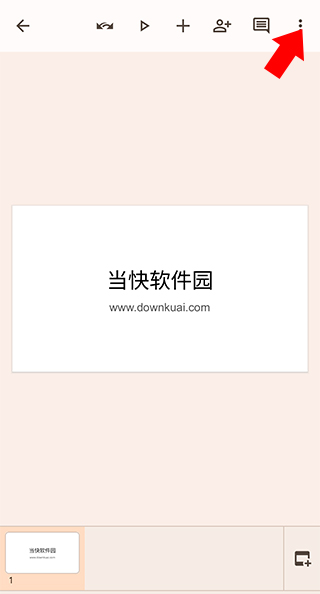
2、在打開的菜單中點擊共享和導出選項
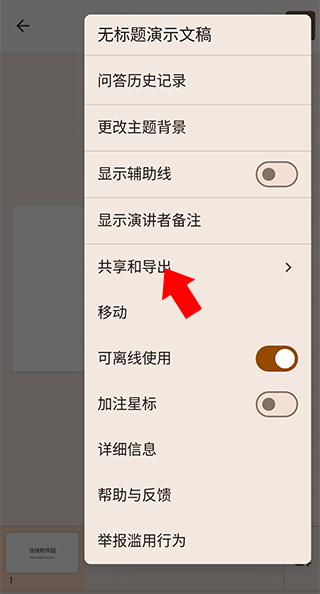
3、之后在打開的下級菜單中點擊另存為選項
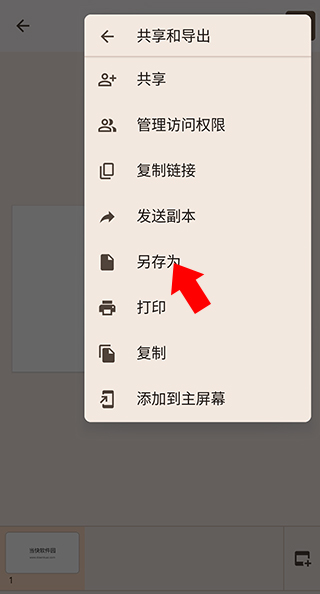
4、最后選擇保存的文件格式即可
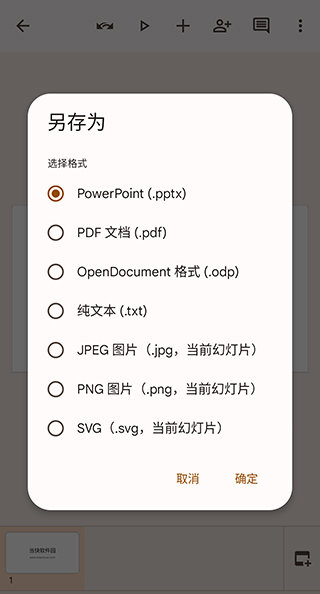
更新內容
v1.25.282.00.90:
* 修正了多個問題并提升了性能
特別說明
軟件信息
- 廠商:Google LLC
- 包名:com.google.android.apps.docs.editors.slides
- MD5:EAD1DD914B46104560A5CE419987E29B





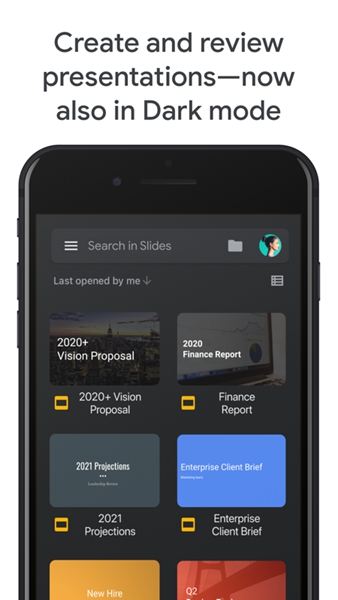
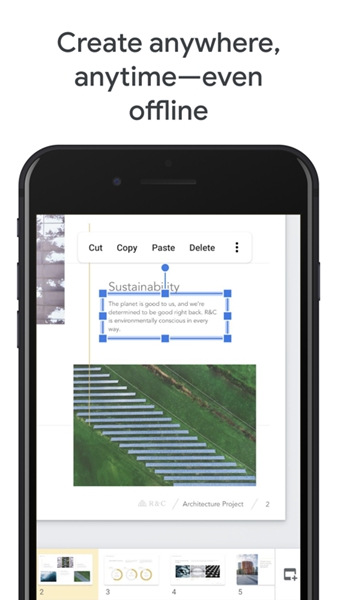
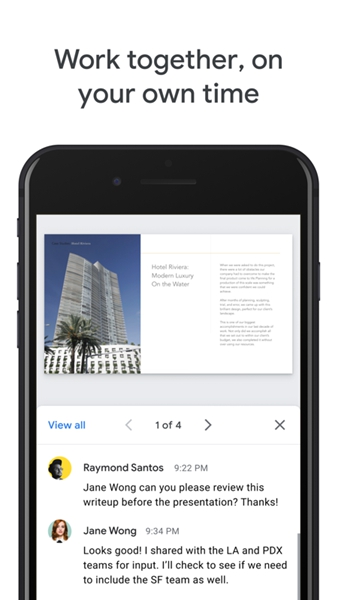



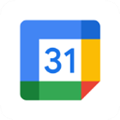

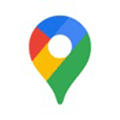
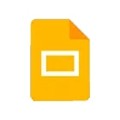
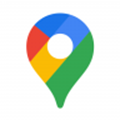
 智印云盒
智印云盒
 匯聯易
匯聯易
 壹網通
壹網通
 企管幫
企管幫
 工友慧app
工友慧app
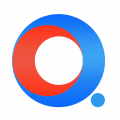 長江e家
長江e家
 辦公享租app
辦公享租app








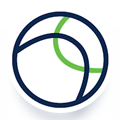
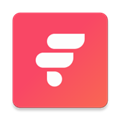






 好分數家長版
好分數家長版
 TeamViewer 15
TeamViewer 15
 小拉出行司機端
小拉出行司機端
 象棋微學堂
象棋微學堂
 ClassIn
ClassIn
 粵語流利說
粵語流利說
 訊飛語記
訊飛語記
 逐浪作家助手
逐浪作家助手
 藝術升
藝術升